Ubuntu Server: Aprenda a instalar um servidor Apache para alojar sites
No Pplware já disponibilizamos vários artigos que ensinam a transformar uma máquina Linux num servidor LAMP (Linux + Apache + MySQL + PHP). Basicamente um LAMP é um conjunto de serviços sobre Linux, que nos permitem criar um verdadeiro servidor Web (Apache2 – para colocar conteúdos online como, por exemplo, sites, plataformas como WordPress, Joomla, wikis, etc) com suporte para a linguagem de programação PHP e para o serviço de base de dados MySQL.
Hoje vamos começar por aprender com instalar o Apache.
O Apache é um dos servidores Web mais usado em todo o mundo. Flexibilidade, documentação e uma enorme comunidade, são alguns dos pontos fortes que marcam a diferença do Apache para a concorrência. O Apache Web Server foi criado em 1995 por Rob McCool que na altura era funcionário da NCSA (National Center for Supercomputing Applications). Este servidor web é distribuído numa variedade de plataformas impressionante, deste o Windows, Linux, Novel, Mac, OS/2 BeOS, entre outros.
Como instalar e configurar o Apache no Ubuntu Server 21.10
A instalação do Apache no Ubuntu é algo relativamente simples. Para isso devem seguir os seguintes passos.
Passo 1 - Atualização do Sistemas
Para começar é aconselhado atualizar o sistema usando os seguintes comandos:
sudo apt update sudo apt upgrade |
Passo 2 - Instalar o Apache e Utilitários
Para instalar o Apache e utilitários basta que usem o seguinte comando:
sudo apt install -y apache2 apache2-utils |
Passo 3 - Arrancar o serviço Para arrancar o serviço basta que usem o comando:
systemctl start apache2 |
Nota: Tal como em outros serviços, é possível parar o serviço e ver o estado do mesmo usando os seguintes comandos:
systemctl stop apache2 systemctl status apache2 |
O output deverá ser algo semelhante ao apresentado na imagem seguinte:
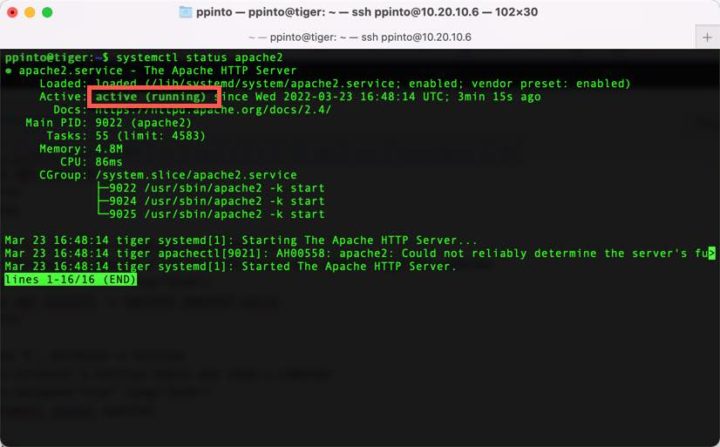
Para verificar se tudo funciona, basta que introduzam o IP no browser e verifiquem se aparece a página por omissão do Apache.
Passo 4 - Configuração de Firewall
Se tiver a firewall do Ubuntu Server ativa, é necessário que abra as comunicações para o porto lógico 80. Para tal execute o seguinte comando:
sudo ufw allow http |
Por fim devem forçar que o diretório /var/www/html/ tenha como dono e grupo www-data
sudo chown www-data:www-data /var/www/html/ -R |
Ao reiniciar o serviço, se tiver um problema de "fully qualified domain name" como mostra a imagem seguinte,,,
devem executar os passos seguintes:
sudo nano /etc/apache2/conf-available/servername.conf |
e adicionar a seguinte linha:
ServerName localhost |
Guardem as configurações e executem o seguinte comando
sudo a2enconf servername.conf |
E está feita a instalação do Apache! Num próximo tutorial vamos ensinar a instalar o PHP e também o gestor de base de dados mySQL.
Este artigo tem mais de um ano

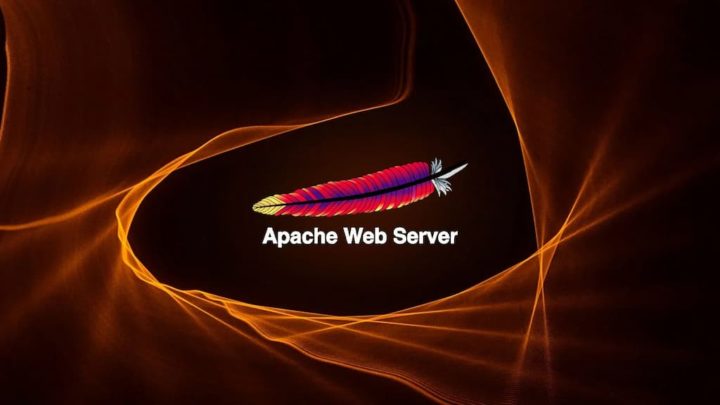
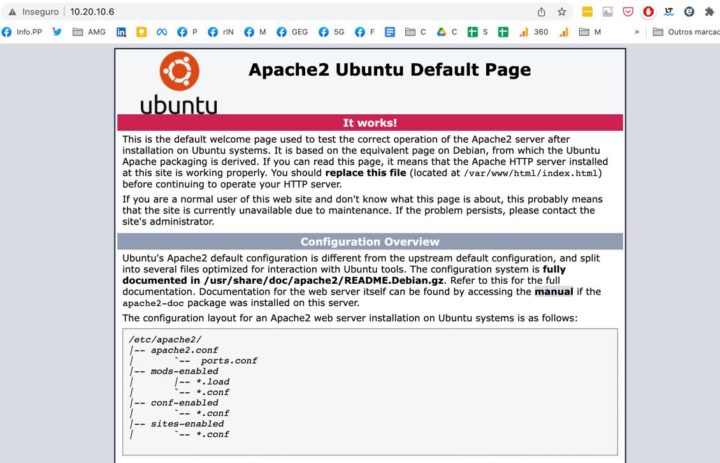
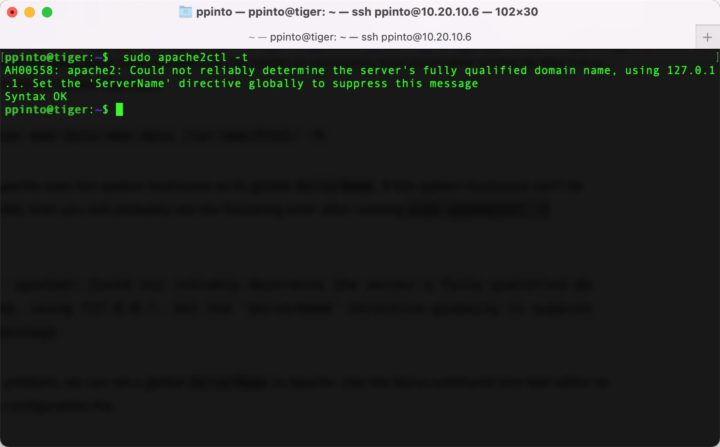
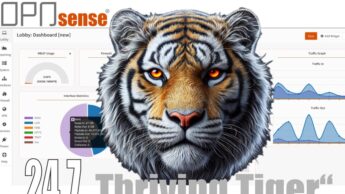





















“Se tiver a firewall do Ubuntu Server activa…”.
-Verificar se está activa,
sudo ufw status
-Se estiver inactivo.
sudo ufw enable
-Voltar a confirmar se activou e continuar…
Penso que esteja correcto.
Boa! (y)
Porque não aconselhar a instalar um web server mais profissional como o nginx? Muito mais rápido e mais flexivel que o apache…modernizem-se.
E porque não usar os dois e ter o melhor dos dois “mundos” ?
A configuração convencional para esta parceria é colocar o Nginx na frente do Apache como um reverse proxy. O conteúdo estático é tratado pelo Nginx e o dinâmico pelo Apache.
Nginx fará proxy do pedido para o Apache …
https://www.digitalocean.com/community/tutorials/apache-vs-nginx-practical-considerations
Até parece que o Apache é para amadores.
Ambos têm as suas vantagens e nenhum é melhor que o outro…moderniza-te.
Sim, proximos tutoriais.
Venham esses tutoriais. Obrigado Pedro Pinto por partilhar o conhecimento.
Por que não ensinar a fazer deploy em clouds usando tecnologias modernas como kubernetes ou até mesmo serverless ? Serviços on-premises já não são nada aconselháveis hoje em dia.
– Por que não isso?
– Porque não aquilo?
A vida de vocês devem esta muito chata para vir aqui reclamar de uma pagina que esta ensinando um conteúdo. Se não é bom pra vocês não leiam. As ferrramentas pode não ser boa pra vocês mais vai ser pra outras pessoas.
Obrigado Pedro Pinto por compartilhar o conhecimento.
LiteSpeed…
Parabéns por compartilhar o conhecimento